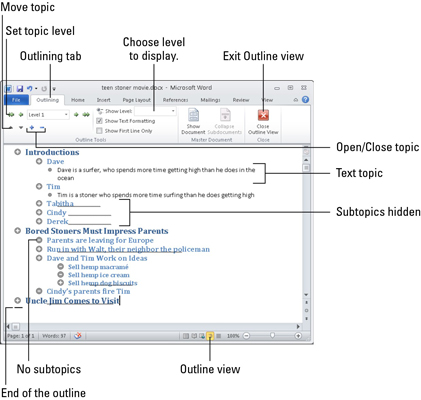Funkce osnovy aplikace Word 2010 vám umožňuje seskupovat nápady nebo vykreslovat prvky hierarchickým způsobem. Poté můžete témata zamíchat, vytvořit podtémata a jen tak přehazovat pojmy a koncepty, abyste si uspořádali myšlenky. Režim osnovy aplikace Word můžete použít k vytváření seznamů, práci na projektech nebo k zaneprázdnění, když přijde šéf.
Chcete-li vstoupit do zobrazení Obrys, klikněte na malé tlačítko zobrazení Obrys na stavovém řádku. Karta Obrys se také zobrazí, když aktivujete zobrazení Obrys.
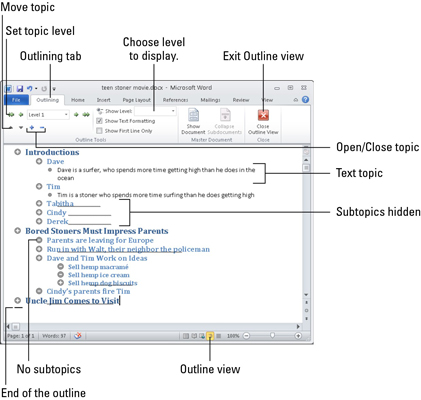
V zobrazení osnovy můžete provést několik akcí:
-
Vytvořte nové téma. Stisknutím klávesy Enter na konci každého tématu vytvoříte další téma na stejné úrovni jako první téma.
-
Rozdělit téma. Stiskněte klávesu Enter tam, kde chcete přerušit. Například rozdělit téma hrnce a pánve, nejprve odstranit slovo , a a pak se zaváděcí ukazatelem umístěným mezi těmito dvěma slovy, stiskněte klávesu Enter.
-
Spojte dvě témata. Umístěte kurzor na konec prvního tématu a stiskněte klávesu Delete. (Tato metoda funguje stejně jako spojení dvou odstavců v běžném dokumentu.)
Vytváření podtémat
Obrysy mají několik úrovní. Pod tématy jsou podtémata a tato podtémata mohou mít svá vlastní podtémata. Vaším hlavním tématem mohou být například Věci, kterých lituji, a podtémata budou to, co tyto věci ve skutečnosti jsou.
Chcete-li vytvořit podtéma, jednoduše zadejte podtéma na úrovni hlavního tématu, ale po dokončení nemačkejte Enter. Místo toho klikněte na příkazové tlačítko Snížit, které se nachází ve skupině nástrojů osnovy na kartě Osnova. (Klávesová zkratka pro snížení úrovně tématu je Alt+Shift+→.)
Propagace tématu
Přesunutí tématu doprava jej snižuje. Stejně tak můžete téma posunout doleva a propagovat ho. Když například pracujete na jednom ze svých podtémat, stává se dostatečně výkonným, aby šlo o vlastní téma hlavní úrovně. Pokud ano, propagujte to. Umístěte kurzor do textu tématu a klepněte na příkazové tlačítko Povýšit na kartě Osnova. (Můžete také stisknout Alt+Shift+<– on="" the="">
Přidání tématu textu
Když cítíte potřebu se vymanit a skutečně napsat odstavec do osnovy, můžete to udělat. I když je naprosto legitimní psát odstavec na úrovni tématu, můžete vložit textové téma pomocí tlačítka Snížit na hlavní text:
Stisknutím klávesy Enter zahájíte nové téma.
Klepněte na tlačítko Snížit na hlavní text.
Případně můžete stisknout Ctrl+Shift+N, což je klávesová zkratka pro styl Normální.
Tyto kroky změní styl textu na hlavní text. Změna stylu textu na Text v osnově vám umožní napsat kousek textu pro vaši řeč, nějaké pokyny v seznamu nebo kus dialogu z vašeho románu.
Přeskupování témat
Krása vytváření osnovy na počítači spočívá v tom, že můžete témata nejen propagovat a degradovat, ale také je zamíchat a reorganizovat, jak se váš myšlenkový proces stane organizovanějším. Chcete-li téma přesunout, klikněte myší tak, aby ukazatel vložení uvnitř daného tématu blikal. Poté vyberte jednu z těchto technik, abyste jej uspořádali:
-
Klepnutím na tlačítko Posunout nahoru (nebo stiskněte Alt+Shift+šipka nahoru) přesunete téma o řádek výše.
-
Klepnutím na tlačítko Posunout dolů (nebo stiskněte Alt+Shift+šipka dolů) přesunete téma o řádek dolů.
Rozšiřování a kontrahování témat
Pokud Wordu neřeknete jinak, zobrazí všechna témata ve vašem přehledu odshora dolů – všechno. Když obrys naroste, možná budete chtít vidět jen část obrázku. Části osnovy můžete rozšířit nebo zkrátit:
-
Sbalit: Téma s podtématy má ve svém kruhu znaménko plus. Chcete-li dané téma sbalit a dočasně skrýt podtémata, zvolte tlačítko Sbalit nebo stiskněte Alt+Shift+_ (podtržení). Téma můžete také sbalit dvojitým kliknutím na znaménko plus myší.
-
Rozbalení: Klikněte na tlačítko Rozbalit nebo stiskněte Alt+Shift++ (znaménko plus). Opět můžete také kliknout na znaménko plus myší a rozbalit sbalené téma.
Namísto rozbalování a sbalování témat po celém rozsahu můžete svůj obrys zobrazit na jakékoli úrovni výběrem dané úrovně z rozevíracího seznamu Zobrazit úroveň. Vyberte například úroveň 2 ze seznamu, aby se zobrazila pouze témata úrovně 1 a úrovně 2.